Kodi: Hoe The Crew-add-on te installeren

Als gratis en open-source software-app werkt Kodi met allerlei soorten hardware, zoals smart-tv
Je hebt Crunchyroll met succes gedownload naar je Roku. Het is tijd om achterover te leunen en te ontspannen met je favoriete programma, toch?

Niet zo snel.
Voordat je een heel seizoen van One Piece kunt spelen, moet je ervoor zorgen dat Crunchyroll de juiste taal weergeeft. Wat heb je tenslotte aan de foto als je de actie niet begrijpt?
Maar het wijzigen van de taal op Crunchyroll is niet zo eenvoudig als bij andere streamingplatforms, zoals je snel zult ontdekken.
Taal wijzigen voor streaming op Roku
Wanneer u voor het eerst een Roku-apparaat instelt, wordt u door enkele voorkeurstaalopties geleid. Deze opties zijn degenen die de weergave en UI-taal voor de app weergeven. Maar het heeft niet noodzakelijkerwijs invloed op de taal die tijdens het streamen wordt gebruikt.
Volgens Roku:
"Het is de verantwoordelijkheid van de kanaaluitgever om hun kanaal te vertalen en sommige kanalen ondersteunen de door u gekozen taal mogelijk niet."
Lang verhaal kort, taalvertalingen komen van platforms zoals Netflix en Crunchyroll. Roku vertaalt de shows niet voor je, dus het wijzigen van de taalinstellingen heeft alleen invloed op de Roku-app. Niet de streaming video.
In het geval van Crunchyroll zijn er twee dingen die u moet onthouden.
Het eerste is dat alle anime-shows uit Japan komen, daarom is de standaardaudio bijna altijd in het Japans. Er zijn een paar uitzonderingen waar je nagesynchroniseerde video's kunt vinden, maar de Japanse taalregel geldt over het algemeen voor het grootste deel van Crunchyroll's bibliotheek.
Een andere factor om in gedachten te houden is dat Crunchyroll een in de VS gevestigd bedrijf is. Dat betekent dat ze Engelse ondertitels altijd voorrang zullen geven boven welke andere taal dan ook. Ze proberen wel andere taalopties te bieden voor recentere shows, maar oudere zijn alleen in het Engels en Japans.

Dit gaat dus terug naar de oorspronkelijke vraag:
Kun je de taalopties voor Crunchyroll op Roku wijzigen?
Ja, maar alleen de zachte ondertitels.
De audio is in de originele taal van de show. Sommige oudere shows bieden nagesynchroniseerde audio voor afleveringen, maar die audiobestanden zijn in het Engels.
Over het algemeen heeft de internationale anime-fanbase in de loop der jaren afstand genomen van nagesynchroniseerde nummers. Ze vonden dat het iets wegnam van het origineel en distributiebedrijven volgden de vraag.
Hoewel je sommige nagesynchroniseerde shows kunt vinden in een land waar die taal de primaire taal is, zal het waarschijnlijk niet op Crunchyroll staan.
Als je klaar bent om met de ondertitel te rollen, blijf dan hieronder lezen om verder te gaan met de show.
Taal wijzigen met behulp van een browser (pc)
U kunt uw taalinstellingen op een aantal manieren wijzigen. De eerste manier om dit te doen is door naar Crunchyroll in uw webbrowser te gaan. Log in op uw account en klik op Profiel bovenaan het scherm. Scroll naar beneden en klik op Instellingen in het vervolgkeuzemenu.
Op de volgende pagina ziet u verschillende instellingen in de linkerzijbalk. Blader omlaag naar Videovoorkeuren en selecteer het. Het staat in het gedeelte Accountinstellingen.
Open onder Videovoorkeuren het vervolgkeuzemenu en blader naar de taal van uw voorkeur. Klik erop om het voor uw account in te stellen. Een bevestiging van de wijzigingen in uw taalvoorkeur verschijnt als een berichtbanner boven aan het scherm.
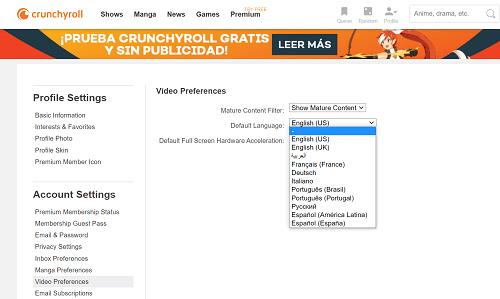
Verander de taal met een mobiele app
Als je graag alles op je mobiele apparaat doet of niet in de buurt van je pc bent, kun je de taalinstellingen voor Crunchyroll nog steeds wijzigen.
Pak eerst je apparaat en open de Crunchyroll-app.
Onder aan het scherm ziet u verschillende opties. Tik op het pictogram met de omtrek van een persoon. Het volgende scherm is een verkorte versie van uw menu Instellingen. Als u meer opties wilt om uw ervaring aan te passen, moet u met een browser naar uw account gaan. Maar deze instellingen zijn voldoende om de taal voor uw profiel te wijzigen.
Tik op Ondertitelingstaal of de taalpijl in het gedeelte Algemeen om het volgende menu te openen. Scroll en selecteer uw voorkeurstaal. Tik op de startknop onder aan het scherm van uw apparaat als u klaar bent.
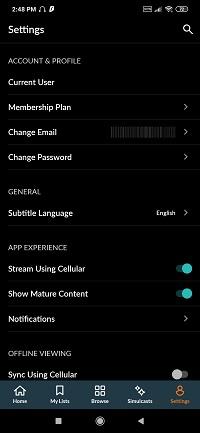
Een laatste woord
Je zou de nieuwe ondertiteltaal moeten zien wanneer je streamt met je Roku-apparaat. Sommige shows bieden echter geen opties voor alle 11 talen. Dus alleen omdat u een taaloptie kiest, betekent niet noodzakelijkerwijs dat deze beschikbaar is voor weergave voor de show die u bekijkt.
Als je het nog een keer wilt controleren, kun je altijd de informatiepagina voor de afzonderlijke show bekijken. Het vermeldt de taalopties die beschikbaar zijn onder de synopsis.
Heb je je Crunchyroll-streamingtaal voor je Roku-apparaat gewijzigd? Vertel het ons in de comments hieronder.
Als gratis en open-source software-app werkt Kodi met allerlei soorten hardware, zoals smart-tv
Leer hoe je eenvoudig een link toevoegt in Notion en krijg nuttige tips voor organisatie en hyperlinking voor optimale workflow.
Leer hoe je de cache in Kodi kunt wissen om streamingproblemen op te lossen en de prestaties van je mediacenter-software te optimaliseren.
Met de hoeveelheid inhoud die Kodi kan afspelen, inclusief het gebruik van ondertitels, maak je je mediabeleving aangenamer dan ooit.
Ontdek hoe je eenvoudig ondertitels in- of uitschakelt op een Hisense TV en krijg handige tips voor Netflix en Disney Plus.
In dit artikel worden de voordelen en voorzorgsmaatregelen van het eten van rambutan voor zwangere vrouwen besproken. Is rambutan goed voor zwangere moeders?
Leer hoe u eenvoudig ondertitels kunt beheren en aanpassen op Paramount+, ongeacht uw apparaat.
Ontdek hoe u ondertitels op uw Hisense-TV kunt inschakelen of uitschakelen om optimaal te genieten van films en tv-programma’s met ondertiteling in uw moedertaal.
Netflix is een van onze favoriete platforms voor videostreaming en is bijna in zijn eentje verantwoordelijk voor het opbouwen van een platform dat levensvatbaar is voor zowel snoersnijders als kabelabonnees. Terwijl Hulu, Amazon en HBO allemaal het pad van zijn gevolgd
Heb je een Chromecast-apparaat? Als je het hebt verbonden met YouTube, blijft dat kleine Cast-pictogram verschijnen wanneer je de YouTube-app op je telefoon opent. Dit kan voor gênante situaties zorgen. Als je per ongeluk cast
Netflix is een populaire bron voor on-demand entertainment. Als je favoriete Netflix Originals binnenkomen met lagere resoluties dan je zou verwachten, zou het moeten helpen om je beeldinstellingen te wijzigen. Hier is alles wat u moet weten. Netflix-afbeelding wijzigen
Kodi is een van de meest veelzijdige - zij het beruchte - stukjes streamingsoftware die je kunt downloaden, en het is beschikbaar op alles, van MacBooks en pc's tot Chromecasts en Firesticks. Maar hoe zit het met uw smartphone of tablet? Als je dat hebt gedaan
De zeer populaire streamingdienst Netflix biedt inhoud en instellingen in meerdere talen. Hoewel de functie geweldig is, kan dit tot verwarring leiden wanneer het scherm een andere taal dan uw moedertaal weergeeft. Misschien heeft iemand de taal per ongeluk ingesteld,
Een Netflix en chill sessie kan erg leuk zijn. Pak een hapje en een drankje, ga zitten en speel je favoriete film of show. Maar er is één ding dat je niet nodig hebt als je de nieuwste series binge-watcht. Vervelend
Netflix is een gigant op het gebied van online streaming, maar wat doe je als er te veel apparaten op je account worden geactiveerd? Er is geen limiet aan het aantal apparaten dat u op Netflix kunt hebben, maar er is een limiet aan hoe











![De taal op Netflix wijzigen [Alle apparaten] De taal op Netflix wijzigen [Alle apparaten]](https://img.webtech360.com/resources6/s2/image-5188-0605161802346.jpg)

